Tutorial Uji Koneksi Mikrotik
Tutorial Uji Koneksi Mikrotik – Uji Kompetensi Kejuruan 2015 Paket 1
Alat dan bahan :
1. Kabel utp
2. Crimping tools
3. Router Mikrotik
4. Wifi hotspot
5. 1 pc dan 1 wireless Service
Plan :
Interface 1 (ether1 : Internet) : 192.168.4.1/24
Interface 2 (ether2 : Hotspot) : 172.16.32.1/24
Interface 2 (ether2 : Hotspot) : 172.16.32.1/24
Interface 3 (ether3 : LAN) : 10.10.10.1/24
Cara Pengerjaan :
- Crimping kabel utp menjadi 2 jenis kabel, Straight dan Cross over. Kalau ga tau, coba cari sendiri gimana susunan kabelnya, karena di sini tidak akan di bahas.
- Hubungkan kabel dengan alat – alat yang akan di gunakan (pc, wireless hotspot, router)
- Nyalakan Pc 1 dan lakukan koneksi direct dari PC ke router (menggunakan kabel jenis crossover).
- . Pada browser, di bagian url ketik “192.168.88.1” (tanpa tanda petik) dan tekan enter.
- Download winbox, pindahkan ke dekstop untuk lebih mudah, atau bisa juga di pined to taskbar.
- Jalankan winbox, pada bagian connect to klik simbol “...” (tanpa tanda petik) dan pilih yang paling atas. Setelah itu login dengan
Username : admin
Password :
Setelah masuk ke winbox, pilih bagian interfaces.
Maka akan muncul berikut :
Setelah muncul kotak tersebut, klik salah satu interfaces (dalam tutorial ini, interface ether1) lalu double klik, maka akan muncul kotak dialog seperti ini :
1. Ganti, bagian name dari ether1 menjadi internet :
2. Jika sudah klik apply dan klik ok.
3. Lakukan hal yang sama pada ether2 dan ether
Jika sudah, maka akan menjadi seperti berikut. :
Setelah selesai, maka selanjutnya klik ip lalu klik address.
Setelah itu akan muncul berikut
Klik tanda tambah, maka muncul kotak berikut.
Isi ip address sesuai plan di atas.
Jika sudah, maka hasilnya seperti berikut
Setelah itu, masuk ke ip > routes

Jika sudah benar maka hasilnya seperti berikut.
Setelah itu masuk ke IP > Firewall > NAT > dan klik tanda tambah. Lalu isi seperti berikut.
Lalu Actionya Pilih MASQURADE
Setelah selesai klik ok. Dan setelah itu klik IP > Web proxy lalu akan muncul seperti berikut.
Lalu isi seperti berikut
Setelah itu, klik access
Setelah itu, klik tanda tambah lalu isi seperti berikut. Oh iya, di sini saya memblokir detik.com dan meridirect www.okezone.com ke www.liputan6.com
Seperti cara berikut memblokir detik.com
dan meridirect www.okezone.com ke www.liputan6.com
Setelah itu, supaya proxy kita berjalan kita perlu “mengarahkan” koneksi internet melewati proxy kita.
buka firewall bagian NAT lalu klik tanda tambah.
buka firewall bagian NAT lalu klik tanda tambah.
Lalu ubah chain menjadi:
Dan ubah juga protocolnya
Dan actionnya Ridirect dengan port 8080
Sekarang kita ites lewat Browser, pastikan terhubung ke internet dan Test Web yang tadi sudah di blok dan jika berhasil, hasilnya seperti berikut
Setelah itu setting AP. Reset AP, setelah di reset, hubungkan komputer dengan AP lalu ketik di Url browser ip hotspot-nya. Lalu login sesuai id password yang tertera pada AP. Lalu lakukan berikut.
1. Terakhir, Matikan dhcp bawaan hotspot. Kita akan menggunakan dhcp dari mikrotik
Setelah itu, kembali lagi ke winbox. Hubungkan wifi ke Port wifi di router dan klik IP > Hotspot.
Klik Hotspot setup dan jalankan seperti berikut
Pilih interface wifi
Lalu next karena sudah tersetting
Dnsnya kita masukan sesuai dengan dns yg ingin kita pakai
Nama Dnsnya Contoh: smkn7.sch.id
Lalu Ubah nama wifi dan berikan password supaya lebih aman
Sekarang lewat brower , Jika sudah selesai maka akan seperti berikut
lalu masuk User dan password tadi.
Lalu next karena sudah tersetting
Sekarang lewat brower , Jika sudah selesai maka akan seperti berikut
lalu masuk User dan password tadi.



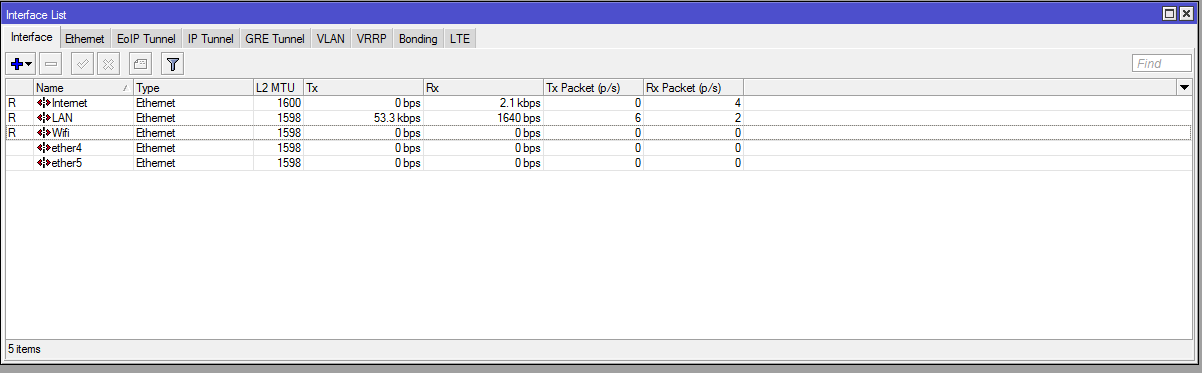

























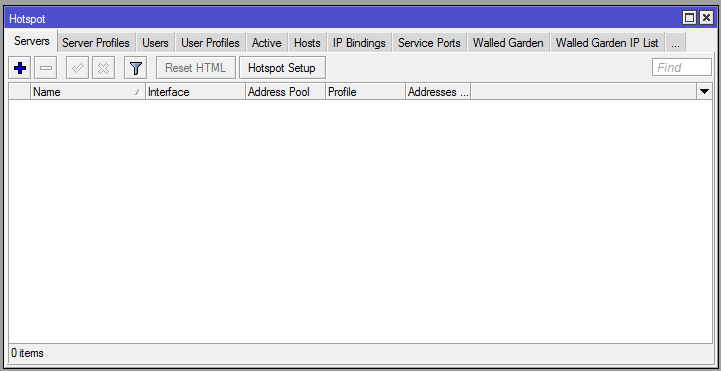








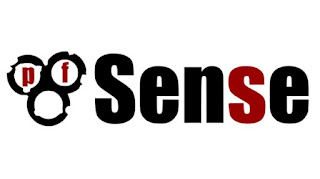
Komentar
Posting Komentar